| |
PROBLEMATICA
|
utilizzo di StarWriter per la spedizione di e_mails i cui indirizzi e parti di testo sono prese da un database appositamente creato.
|
STAMPA IN SERIE
|
Il "punto d'incontro" tra un testo scritto in StarWriter e un database si chiama Stampa in Serie. Attraverso questa funzione è possibile creare delle lettere per cui l'indirizzo è specificato in un database di indirizzi, oppure creare in automatico delle e_mails commerciali il cui indirizzo è sempre contenuto in un database. I vantaggi in termini di tempo speso per la creazione dei documenti balza subito all'occhio: pensate cosa succederebbe se si dovessero scrivere gli indirizzi a mano su ogni file... se si dovesse cambiare il testo o la formattazione del messaggio bisognerebbe riaprire tutti i files. Con la stampa in serie, invece, basta cambiare il testo originale e ricreare le stampe in automatico.
|
PREREQUISITI
|
Star Office installato. Noi abbiamo installato la versione 5.2 presente nel pacchetto di Red Hat 7. E' possibile scaricare Star Office anche dal sito indicato qui. Star Office puo' essere anche istallato su un ambiente Windows, anche se noi preferiamo Linux...
|
PARAGRAFI DOCUMENTO (2)
|
1) impostazione account di posta in Star Office;
2) creazione del database indirizzi;
3) scrittura del testo dell' email;
4) creazione e spedizione delle emails.
|
PARAGRAFO 1: IMPOSTAZIONE ACCOUNT DI POSTA IN STAR OFFICE
|
La fase di impostazione dell'account di e_mail è necessaria per la creazione e spedizione delle e_mails, e quindi puo' essere saltata se lo scopo è invece quello di utilizzare Stampa In Serie per stampare delle lettere su carta.
Per creare un account di posta elettronica, occorre premere col tasto destro sul desktop di Star Office in un punto vuoto, selezionare Nuovo--.Account POP3 e riempire i dati richiesti (forniti dal provider o dal vostro amministratore di sistema), come di seguito indicato:
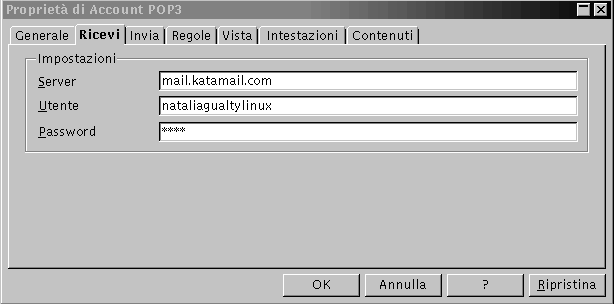
Verrà poi richiesto di creare un "cestino di posta in uscita", che non è un cestino in cui finiscono le mail cancellate, ma è una cartella indicante quali sono le mail che sono in attesa di spedizione. Confermare quindi la creazione del cestino, indicandone il nome e il server SMTP (come segnalato dal provider) e il vostro indirizzo di email nel campo Mittente.
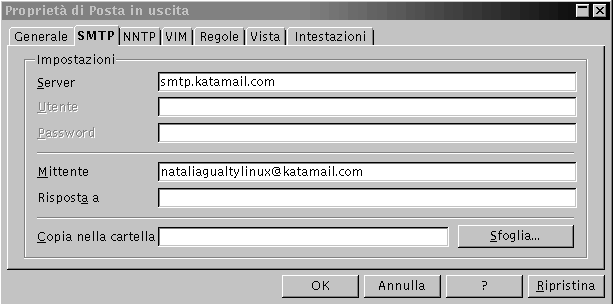
|
PARAGRAFO 2: CREAZIONE DEL DATABASE INDIRIZZI
|
Per quanto riguarda il database, utilizzeremo il formato dbase, in modo che non sia necessario installare AdabasD!
Il nuovo database sarà posizionato in una directory che verrà scelta al momento della sua creazione.
Per creare il nuovo database, occorre posizionarsi su un punto vuoto del desktop, cliccare con il tasto destro del mouse e selezionare Nuovo--. Database.
Dopo aver dato il nome al database, nella sezione Generale, che noi chiamiamo "indir_mails", occorre selezionare il tipo dbase nella sezione Tipo, cliccare su Sfoglia e selezionare una directory dove verranno salvati i dati del database. Noi li abbiamo messi nella cartella ... user/work/database, dopo aver creato la directory database cliccando sull'icona di creazione delle directory (la prima da sinistra in alto a destra), e dopo averla selezionata. Cliccando su OK il database è creato.
E' necessario ora creare la tabella nel database che conterrà i dati Nome e Indirizzo delle persone che dovranno ricevere la mail. Per far questo, fare doppio click sul nome del database indir_mails presente sul desktop, e su tabelle con il tasto destro del mouse selezionare Nuovo--. Tabella--. Struttura tabella.
Inserire in nome campo "nome", lasciando come tipo Testo (come indicato in basso) e lunghezz 50. Nella riga seguente inserire come nome "indir", lasciando come tipo testo ma mettendo come lunghezza 255. Salvare poi la tabella, immettendone un nome (ad esempio "Indmail").
Chiudendo la strutta della tabella, ed eseguendo doppio click su Tabelle e poi su Indmail, è possibile accedere alla tabella per inserire i dati relativi alle persone che riceveranno le mails, immettendo nel campo "nome" il nome e cognome della persona, e nel campo "indir" il suo indirizzo di email.
|
PARAGRAFO 3: SCRITTURA DEL TESTO DELL'EMAIL
|
Per il testo dell'email, apriamo un nuovo documento con Star Writer. Selezioniamo poi Modifica--. Scambia database e selezioniamo la tabella Indmail da indir-mails, cliaccando infine su Definisci.
Selezionado F4 sulla tastiera, si apre il "beamer" con i dati del nostro database.
Selezionado il campo "nome" sul database con il tasto sinistro del mouse e tenendo premuto tale tasto, trascinandolo dentro il documento apparirà nello stesso la dicitura <nome>. Ciò significa che nel momento della creazione delle emails con Stampa in serie, la dicitura verrà sostituita con il nome presente nei record del database per ogni mail creata.
Scriviamo ora il testo dell'email, di modo che sia ad esempio come la seguente:
Ciao <nome>,
volevamo segnalarti questo sito:
http:www.amicosoft.com/gualtyn
Saluti
Natalia & Gualty
Dopo aver salvato il file, siamo pronti per la spedizione dello stesso attraverso Stampa In Serie.
|
PARAGRAFO 4: CREAZIONE E SPEDIZIONE DELLE EMAILS
|
La creazione e spedizione delle emails avviene in modo automatico tramite la funzione File--. Stampa in serie.
Per spedire a tutte le persone presenti sul database, selezionare Tutti nella sezione record di dati. Come destinazione selezionare Mailing e come Campo Indirizzo selezionare Indir. Immettere l'oggetto (ad esempio "segnalazione link"), selezionare il formato di spedizione dell'email in basso ( deselezionando tutto viene spedita in formato testo), e cliccare su OK. Se ci si è ricordati di collegarsi a Internet, le mails vengono subito spedite.
|
NOTA
|
E' possibile leggere una spiegazione dettagliata di tutti i comandi nell'help contenuto in Star Writer.
|
RIFERIMENTI
|
|
www.sun.com/staroffice
|
|
|


